ツールはなんでもそうですが、使い込んでこそその持ち味が分かるというものです。
ワタシは以前からiPhoneの標準「メモ」がとにかく使い易いので愛用してきました。他のメモ専用アプリも試してみましたが、なんだかんだシンプルで一番使い易いのが「メモ」でした。
iPhone標準搭載「メモ」最強説
これは勝手にワタシが唱えているだけに過ぎないのですが、この「メモ」アプリはかなり重宝してオリマス。
ワタシの使い方はと言いますと
毎朝通勤時にこの「メモ」でブログの下書きをしています。そして帰宅してiCloudで「メモ」を同期。
自宅のMacBookで清書をする。
というブログのために大活躍してもらっています。
そして最近新たな使い方を学んだのです。
「メモ」の新たな使い道。Day Oneとの共有
これまたワタシが愛用しているDay Oneという日記アプリがあるのですが、今回は「メモ」からDay Oneへ投稿するやり方を学んだので書いておきます。
やり方
まずは「メモ」でメモします。
完了を押すと画面最下部にゴミ箱、共有、新規作成のアイコンが出ますので「共有」をタップ。
そして真ん中の欄を左にスワイプすると
出てきた
Day Oneを選びます。
あとはDay One上での保存時の位置情報を記録するかどうかをチェックしたら完了です。
使ってみた感想。
実はDay Oneアプリにはちょっと気になるところがありました。それは日記という極めてプライベートな内容の情報を集めているので一応毎回ロックを解除して立ち上げるようにしています。
しかしこれが回数が増えると意外と億劫に…
単純に日中はロックを解除するとかやり方は幾らでもあるのですが、それもまた億劫。
そんな時にこの「メモ」から行けるのはかなりスピーディ。
特にワタシの場合は「メモ」を開いている時間が長いのでちょっと休憩がてら日記も更新出来るという技も。
ワタシのように落ち着きなく常にiPhone触っているような人でない限り、そこまで急いで入力する必要もないのかとは思いますが
やっぱり普段使っているアプリは最大限その機能を発揮させたいと思いますし、こういう小技的なモノに弱いんです。昔から。
では今日はこの辺で。
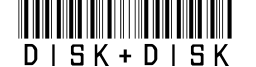
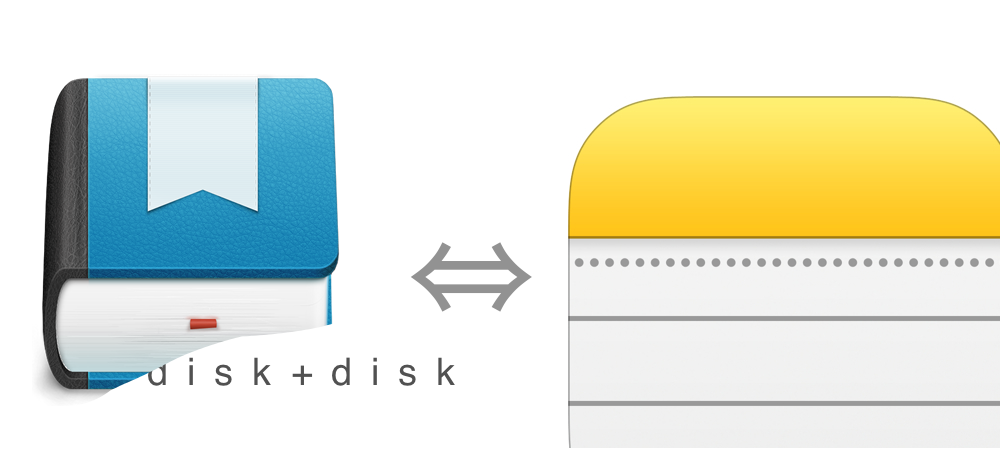
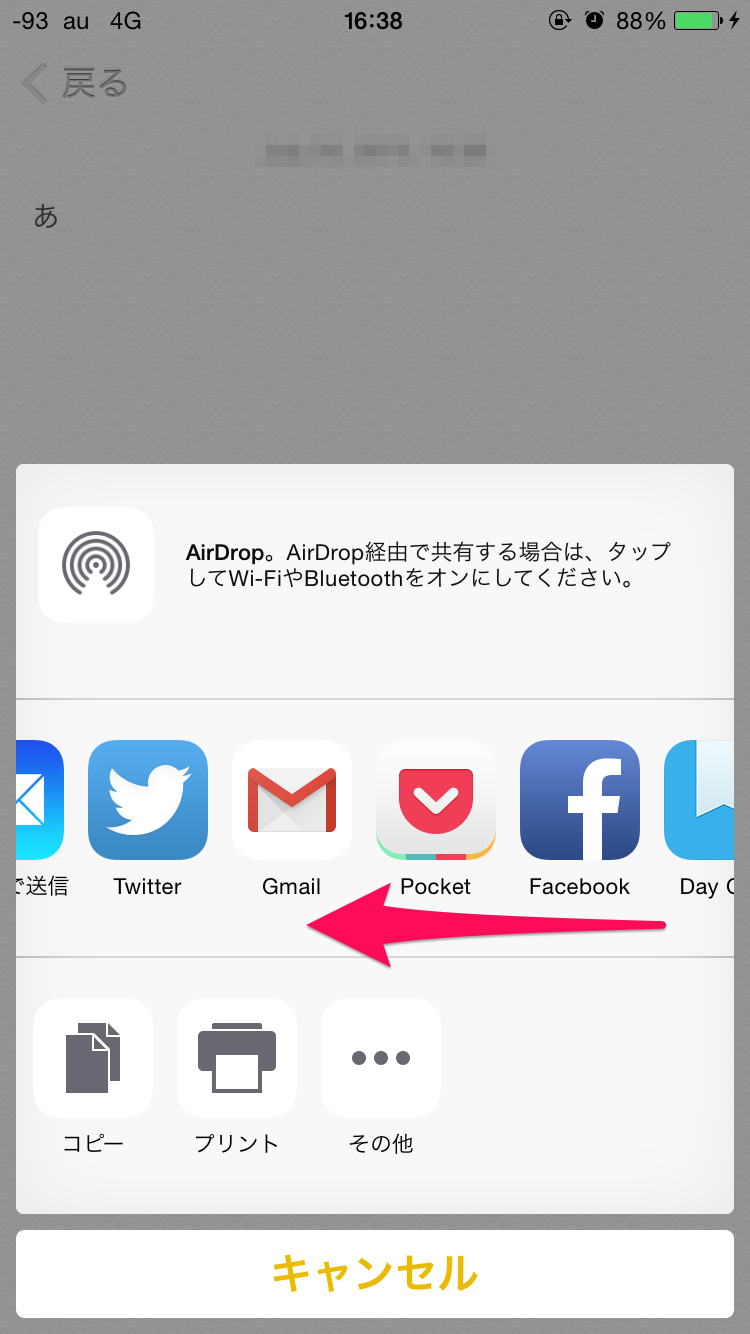
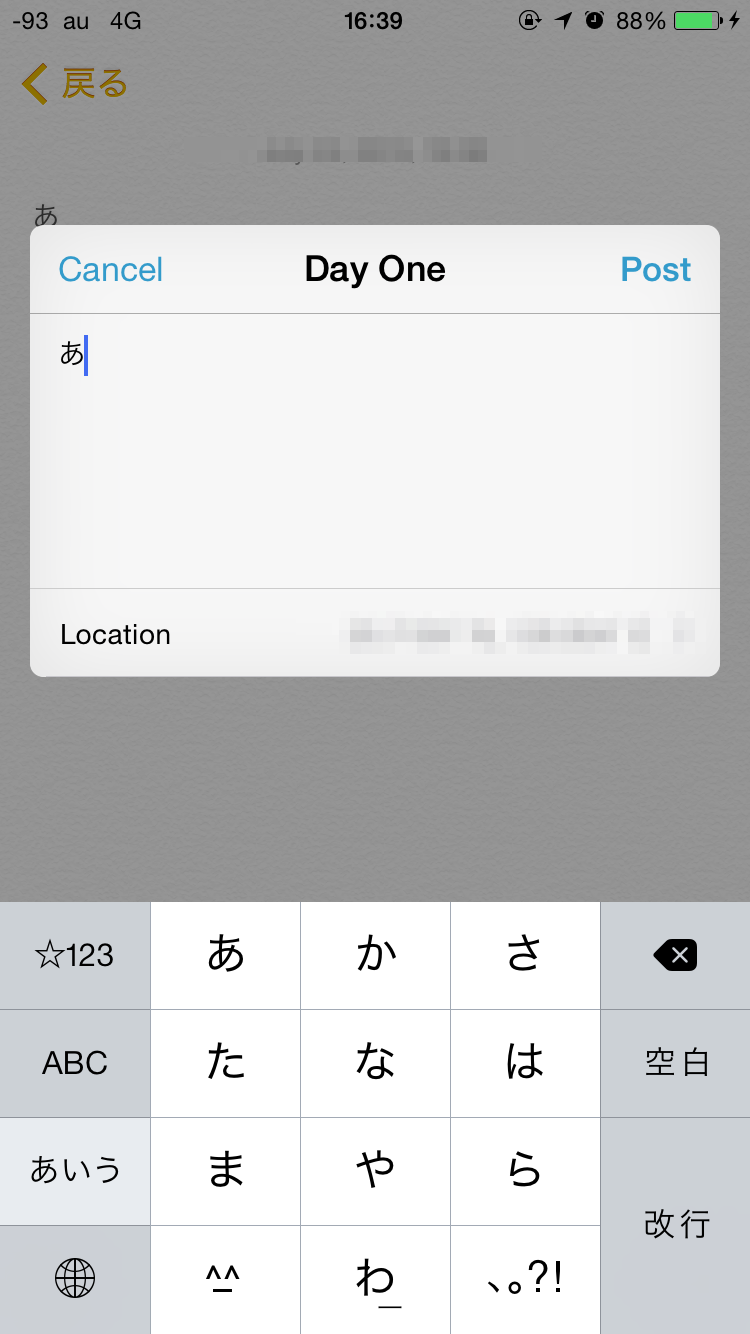


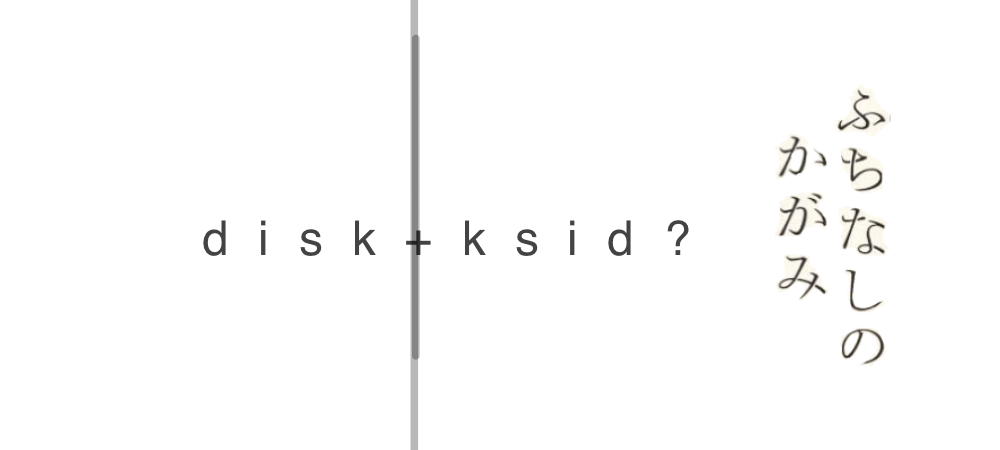
コメント
最新のios9.3は新機能がありますか?ありがとうございます!